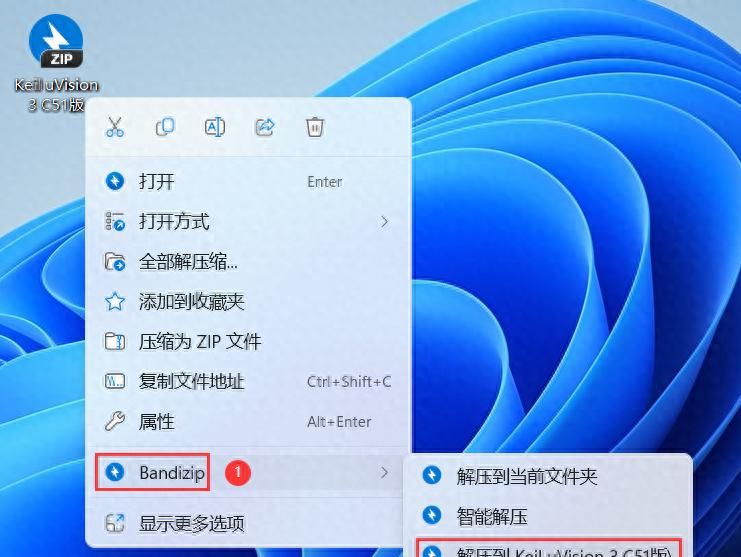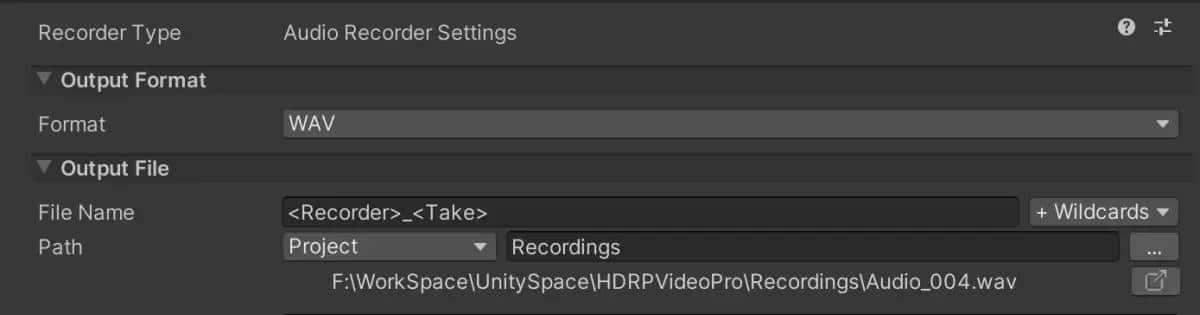你的Android模拟器还在用默认的丑壁纸吗?五分钟搞定个性化桌面,让开发效率翻倍!
为什么要给模拟器“换装”?
在深入技术细节前,先说说为什么值得花时间做这件事。个性化的桌面背景不仅仅是好看:
提升工作愉悦感:面对喜欢的壁纸,长时间编码也不易疲劳区分不同项目环境:为不同类型的项目设置不同壁纸,减少混淆展示品牌个性:使用公司或项目品牌的背景,增强归属感测试UI适配性:检查你的应用在不同背景下的视觉效果
简单来说,这可不是肤浅的表面功夫,而是关乎开发体验和效率的大事!
基础篇:使用模拟器自带设置轻松换壁纸
最简单的方法就是使用模拟器自带的壁纸设置功能。Android模拟器通常都有与真实手机相似的设置选项,让你轻松更换背景。
具体操作步骤如下:
启动Android模拟器,进入主屏幕在应用列表中找到并点击**“设置”**应用(齿轮形状的图标)滚动查找并点击**“显示”或“个性化”**选项(取决于Android版本)选择**“壁纸”或“桌面背景”**你可以选择系统自带的壁纸库,或点击**“从相册选择”**使用自己的图片选择喜欢的图片后,调整裁剪区域,点击**“设置壁纸”**选择设置为**“主屏幕”、“锁定屏幕”或“两者”**
这种方法的优点是简单直接,不需要任何技术知识,就像在真实手机上设置壁纸一样。缺点是灵活性有限,无法实现全局统一的背景风格。
进阶篇:使用第三方启动器打造极致美观
如果你不满足于简单的壁纸更换,想要更彻底的美化效果,那么安装第三方启动器是你的不二选择。GO桌面是一款流行的替代桌面应用,它与Android模拟器兼容性很好,提供了丰富的个性化选项。
使用GO桌面美化模拟器的完整流程:
安装GO桌面:在模拟器的浏览器中访问GO桌面官网下载安装包,或通过APK文件安装设置为默认桌面:安装完成后,按Home键,选择GO桌面并设为默认清理默认桌面:进入GO桌面,删除那些无用的默认快捷图标和部件,特别是与手机通讯相关的快捷方式应用主题:
点击左下角**“主选单”**按钮(或从屏幕下方向上轻拖)选择**“主题”**选项在**“本地”选项卡中选择已下载的主题,或通过“精选”和“热门”**发现更多主题(后者需要登录谷歌账户)点击主题下方的**“应用主题”**按钮即可立即更换
自定义壁纸:
进入**“主选单”** → “桌面设置” → “个性化设置”选择**“桌面背景”或“壁纸”**选项你可以选择系统自带的壁纸,或进入**“自定义壁纸”**选择自己的图片
添加特效:
进入**“桌面设置”** → “行为设置” → “屏幕切换特效”选择喜欢的切换效果,如**“球”、“立方体”**等
添加小部件:
长按桌面空白处,选择**“小部件”**挑选实用或美观的小部件,如时钟、天气、快捷方式等
GO桌面的强大之处在于它不仅仅更换背景,而是整体改变桌面的视觉效果和交互体验,提供比原生桌面更丰富的自定义选项。
对于模拟器用户,特别推荐尝试GO桌面HD版,它是专为大屏幕设备优化的版本,对模拟器的匹配性更好,美化效果更为明显。
高阶篇:通过编程设置壁纸
如果你是开发者,可能还想知道如何通过代码设置壁纸。这在测试壁纸相关功能或为你开发的应用添加设置壁纸功能时特别有用。
通过编程设置壁纸的示例代码:
public class SetWallpaper extends Activity {
@Override
public void onCreate(Bundle savedInstanceState) {
super.onCreate(savedInstanceState);
setContentView(R.layout.main);
// 获取资源
Resources res = getResources();
// 从drawable获取图片
BitmapDrawable bmpDrawable = (BitmapDrawable)res.getDrawable(R.drawable.my_wallpaper);
Bitmap bitmap = bmpDrawable.getBitmap();
// 设置壁纸
try {
setWallpaper(bitmap);
} catch (IOException e) {
e.printStackTrace();
}
}
}需要注意的几点:
需要在AndroidManifest.xml中添加权限:
<uses-permission android:name="android.permission.SET_WALLPAPER" />
这种方法虽然技术性较强,但提供了最大的灵活性和控制力,适合开发场景使用。
终极篇:深度定制全局背景
对于想要彻底改变模拟器视觉风格的高级用户,还可以通过修改系统框架资源实现全局背景替换。这种方法较为复杂,需要反编译系统文件,但可以实现完全统一的背景效果,影响所有界面元素。
大致步骤:
反编译framework-res.apk文件修改res/values/styles.xml中的相关样式替换默认背景图片资源回编译并替换原文件
由于此操作有一定风险,可能导致系统不稳定,建议仅在测试环境中尝试,并在操作前完整备份模拟器数据。
实用技巧与注意事项
无论使用哪种方法,以下技巧都能帮助你获得更好的效果:
图片尺寸匹配:选择与模拟器分辨率匹配的图片,避免拉伸失真。常见模拟器分辨率包括480×800、720×1280、1080×1920等。性能考虑:过于复杂的背景或动态壁纸可能会占用额外系统资源,在低配电脑上可能影响模拟器运行速度。备份原始设置:在进行重大修改前,特别是使用深度定制方法时,备份当前配置。多实例管理:如果你运行多个模拟器实例,可以为不同类型的项目设置不同的背景,便于快速区分。测试UI适应性:设置新背景后,确保你的应用UI在不同背景下都能保持良好的可读性和视觉效果。
遇到问题怎么办?
即使按照教程操作,有时也会遇到各种问题。以下是常见问题及解决方法:
壁纸设置选项灰色不可用:检查模拟器系统版本,某些功能在较低版本可能不可用图片无法正常显示:确认图片格式和大小是否受支持,尝试使用不同格式的图片设置后模拟器崩溃:可能是由于图片尺寸过大或资源冲突,尝试重启模拟器或更换图片第三方启动器无法设置为默认:清除当前默认桌面的设置,或通过系统设置中的应用管理修改默认应用
结语:从“能用”到“好用”的体验升级
通过本文介绍的方法,你应该能够轻松地为Android模拟器设置个性化的桌面背景,彻底告别那个枯燥的默认界面。
从最简单的系统设置到功能强大的第三方启动器,从代码调用到深度定制,多种方法适应不同需求和技术水平。
一个好的开发环境不仅能提升工作效率,也能让日常工作变得更加愉悦。毕竟,面对一个精心美化过的工作界面,编程的灵感似乎也会源源不断。
现在就去试试吧,让你的Android模拟器焕然一新!如果你的模拟器背景设置有什么有趣的经验或遇到了特殊问题,欢迎在评论区分享讨论。
温馨提示:本文介绍的修改方法适用于开发和测试环境,在生产环境或真实设备上修改系统文件请谨慎操作。
相关文章